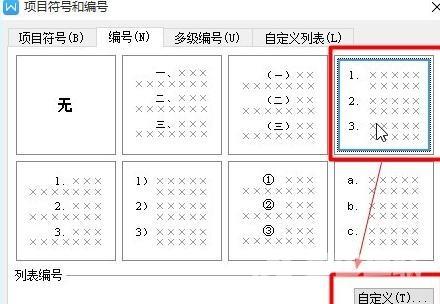WPS文字怎么给小标题设置自动项目编号操作方法教学。在编辑文档的时候,我们输入一些小标题的时候,有时会需要给它们加上项目编号。如果自己去进行符号的添加会比较的麻烦。其
WPS文字怎么给小标题设置自动项目编号操作方法教学。在编辑文档的时候,我们输入一些小标题的时候,有时会需要给它们加上项目编号。如果自己去进行符号的添加会比较的麻烦。其实我们可以去设置自动添加项目符号,为我们的文档编辑提供更多的方便,那么具体怎么去进行操作设置,来看看具体的教学方法吧。
操作步骤
如图所示,比如现在我们根据标题栏中的标题格式在一篇文档中添加了2个一级标题和3个二级标题。

然后选中标题一,右键修改样式,打开修改样式对话框。

点击修改样式对话框左下角的格式下拉列表,选中编号选项,打开项目符号和编号对话框。
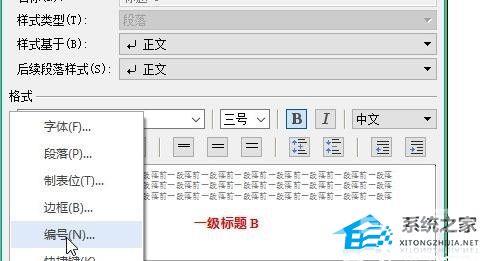
选中编号列表中的一种编号方式,点击右下角的自定义按钮,弹出自定义编号列表对话框,选择一个符号样式即可。